రెసిడెంట్ ఈవిల్ విలేజ్ ఎట్టకేలకు ముగిసింది. మరియు ప్రతి AAA శీర్షిక వలె, రెసిడెంట్ ఈవిల్ విలేజ్కు దాని స్వంత సమస్యలు ఉన్నాయి. మీరు రెసిడెంట్ లాంచ్ చేయకపోవడం లేదా స్టార్టప్లో క్రాష్ అవుతున్నట్లు అనిపిస్తే, దిగువన మీరు సాధ్యమయ్యే ప్రతి పరిష్కారాన్ని కనుగొంటారు.

ఈ పరిష్కారాలను ప్రయత్నించండి
ముందుగా, మీ PC రెసిడెంట్ ఈవిల్ విలేజ్ (RE8)ని నిర్వహించగల సామర్థ్యాన్ని కలిగి ఉందని నిర్ధారించుకోండి. సరిచూడు రెసిడెంట్ ఈవిల్ విలేజ్ పనికి కావలసిన సరంజామ మీకు ఖచ్చితంగా తెలియకపోతే మీరు దీన్ని అమలు చేయగలరు. ఆ తర్వాత, మీ కోసం పని చేసేదాన్ని మీరు కనుగొనే వరకు మీరు క్రింది పరిష్కారాల ద్వారా మీ మార్గంలో నడవవచ్చు.
- డిస్కార్డ్ యాప్ను ప్రారంభించండి.
- క్లిక్ చేయండి సెట్టింగ్లు చిహ్నం, ఆపై ఎంచుకోండి అతివ్యాప్తి ట్యాబ్.
- డిసేబుల్ చేయడానికి స్విచ్ని టోగుల్ చేయండి గేమ్ ఓవర్లేను ప్రారంభించండి ఎంపిక.

- జిఫోర్స్ ఎక్స్పీరియన్స్ యాప్ నుండి, క్లిక్ చేయండి సెట్టింగ్లు ఎగువ కుడి మూలలో చిహ్నం.
- నుండి సాధారణ ప్యానెల్, టోగుల్ ది షేర్ చేయండి ఆఫ్కి సెట్ చేస్తోంది.

- స్టీమ్ క్లయింట్ని తెరిచి, దీనికి నావిగేట్ చేయండి ఆవిరి > సెట్టింగ్లు/ప్రాధాన్యతలు > ఇన్-గేమ్ ట్యాబ్.
- పక్కన పెట్టె ఎంపికను తీసివేయండి గేమ్లో ఉన్నప్పుడు స్టీమ్ ఓవర్లేని ప్రారంభించండి .

- AMD రేడియన్ రిలైవ్
- ఎన్విడియా షాడోప్లే/షేర్
- ఓవర్ వోల్ఫ్
- రేజర్ సినాప్స్ గణాంకాలు
- రేజర్ కార్టెక్స్ గేమ్కాస్టర్
- Xbox గేమ్ DVR
- పట్టేయడం
- టీవీ ప్లే చేస్తుంది
- AMD
- మీ కీబోర్డ్లో, నొక్కండి విన్+ఆర్ (Windows లోగో కీ మరియు R కీ) అదే సమయంలో రన్ బాక్స్ను అమలు చేయడానికి. టైప్ చేయండి లేదా అతికించండి msconfig మరియు క్లిక్ చేయండి అలాగే .

- పాప్-అప్ విండోలో, కు నావిగేట్ చేయండి సేవలు టాబ్ మరియు పక్కన ఉన్న పెట్టెను ఎంచుకోండి అన్ని Microsoft సేవలను దాచండి .

- మీ కీబోర్డ్లో, నొక్కండి Ctrl + మార్పు + esc అదే సమయంలో టాస్క్ మేనేజర్ని తెరవడానికి, ఆపై నావిగేట్ చేయండి మొదలుపెట్టు ట్యాబ్.

- ఒక సమయంలో, మీరు జోక్యం చేసుకోవచ్చని అనుమానిస్తున్న ఏవైనా ప్రోగ్రామ్లను ఎంచుకుని, క్లిక్ చేయండి డిసేబుల్ .

- మీ PCని పునఃప్రారంభించండి.
- విండోస్ అప్డేట్ ద్వారా ఆపరేటింగ్ సిస్టమ్ను అప్డేట్ చేయండి
- తాజాదాన్ని ఇన్స్టాల్ చేయండి DirectX
- నవీకరించు VCRedist తాజా సంస్కరణకు
- నవీకరించు .నెట్ ఫ్రేమ్వర్క్
- గేమ్ క్రాష్
- ఆటలు
- ఆవిరి
- Windows 10
1. గేమ్ ఓవర్లేను నిలిపివేయండి
ఓవర్లేలు కొన్నిసార్లు బ్యాండ్విడ్త్ను నాశనం చేస్తాయి లేదా అనుకూలత సమస్యలను పరిచయం చేస్తాయి, తద్వారా గేమ్లలో సమస్యలను కలిగిస్తాయి మరియు రెసిడెంట్ ఈవిల్ విలేజ్ ప్రారంభించబడకుండా లేదా క్రాష్ అవ్వకుండా ఉంటుంది.
గేమ్లో ఓవర్లేను ఆఫ్ చేయడం చాలా మంది రెసిడెంట్ ఈవిల్ విలేజ్ ప్లేయర్లచే సహాయకరంగా నిరూపించబడింది. మీరు ఓవర్లే ఫీచర్లతో యాప్లను ఉపయోగిస్తుంటే, డిస్కార్డ్, ఎన్విడియా జిఫోర్స్ ఎక్స్పీరియన్స్, స్టీమ్ మొదలైన వాటిలో ప్రతి ఒక్కటి డిసేబుల్ చేయండి.
డిస్కార్డ్ ఓవర్లేను నిలిపివేస్తోంది
గేమ్ ఓవర్లేలో GeForce అనుభవాన్ని నిలిపివేస్తోంది
ఆవిరి అతివ్యాప్తిని నిలిపివేస్తోంది
ఇతర సాధారణ అతివ్యాప్తి అప్లికేషన్లు
మీరు ఇతర సాధారణ ఓవర్లే అప్లికేషన్లను ఇన్స్టాల్ చేసారో లేదో తనిఖీ చేయండి మరియు వాటిని ఎలా డిసేబుల్ చేయాలో తెలుసుకోండి. అవి నిలిపివేయబడిన తర్వాత, మీరు మీ గేమ్ని ప్రారంభించి, సమస్యను పరీక్షించవచ్చు. రెసిడెంట్ ఈవిల్ విలేజ్ ఇప్పటికీ ప్రారంభించబడకపోతే, మీరు దిగువ పరిష్కారాన్ని ప్రయత్నించవచ్చు.
2. తాజా గేమ్ రెడీ డ్రైవర్కి అప్డేట్ చేయండి
Nvidia మరియు AMD కొత్తగా విడుదల చేసిన గేమ్-రెడీ డ్రైవర్ రెసిడెంట్ ఈవిల్ విలేజ్కి సరైన మద్దతును అందిస్తాయి. కాబట్టి మీరు మీ గ్రాఫిక్స్ డ్రైవర్ను చాలా కాలంగా అప్డేట్ చేయకుంటే, ఇతర పరిష్కారాలను ప్రయత్నించే ముందు మీరు అలా చేశారని నిర్ధారించుకోండి.
మీరు మీ గ్రాఫిక్స్ డ్రైవర్లను అప్డేట్ చేయడానికి ప్రధానంగా రెండు మార్గాలు ఉన్నాయి:
మానవీయంగా - మీ గ్రాఫిక్స్ డ్రైవర్ను తాజా వెర్షన్కి అప్డేట్ చేయడానికి, మీరు తయారీదారు వెబ్సైట్ను సందర్శించి, ఖచ్చితమైన డ్రైవర్ను డౌన్లోడ్ చేసి, ఆపై దాన్ని మాన్యువల్గా ఇన్స్టాల్ చేయాలి.
స్వయంచాలకంగా - మీ డ్రైవర్లను మాన్యువల్గా అప్డేట్ చేయడానికి మీకు సమయం, ఓపిక లేదా కంప్యూటర్ నైపుణ్యాలు లేకపోతే, మీరు దీన్ని స్వయంచాలకంగా చేయవచ్చు డ్రైవర్ ఈజీ . డ్రైవర్ ఈజీ మీ సిస్టమ్ను స్వయంచాలకంగా గుర్తిస్తుంది మరియు మీ గ్రాఫిక్స్ కార్డ్ మరియు మీ విండోస్ వెర్షన్ కోసం సరైన డ్రైవర్లను కనుగొంటుంది మరియు ఇది వాటిని డౌన్లోడ్ చేసి సరిగ్గా ఇన్స్టాల్ చేస్తుంది:
ఒకటి) డౌన్లోడ్ చేయండి మరియు డ్రైవర్ ఈజీని ఇన్స్టాల్ చేయండి.
2) డ్రైవర్ ఈజీని రన్ చేసి, క్లిక్ చేయండి ఇప్పుడు స్కాన్ చేయండి బటన్. డ్రైవర్ ఈజీ మీ కంప్యూటర్ని స్కాన్ చేస్తుంది మరియు ఏదైనా సమస్య ఉన్న డ్రైవర్లను గుర్తిస్తుంది.

3) క్లిక్ చేయండి నవీకరించు ఆ డ్రైవర్ యొక్క సరైన సంస్కరణను స్వయంచాలకంగా డౌన్లోడ్ చేయడానికి ఫ్లాగ్ చేయబడిన గ్రాఫిక్స్ డ్రైవర్ పక్కన ఉన్న బటన్, ఆపై మీరు దీన్ని మాన్యువల్గా ఇన్స్టాల్ చేయవచ్చు (మీరు దీన్ని ఉచిత సంస్కరణతో చేయవచ్చు).

లేదా క్లిక్ చేయండి అన్నీ నవీకరించండి మీ సిస్టమ్లో తప్పిపోయిన లేదా గడువు ముగిసిన అన్ని డ్రైవర్ల యొక్క సరైన సంస్కరణను స్వయంచాలకంగా డౌన్లోడ్ చేసి, ఇన్స్టాల్ చేయడానికి. (దీనికి ఇది అవసరం ప్రో వెర్షన్ ఇది పూర్తి మద్దతు మరియు 30-రోజుల మనీ బ్యాక్ గ్యారెంటీతో వస్తుంది. మీరు క్లిక్ చేసినప్పుడు అప్గ్రేడ్ చేయమని మీరు ప్రాంప్ట్ చేయబడతారు అన్నీ నవీకరించండి .)
4) డ్రైవర్ నవీకరించబడిన తర్వాత, మార్పులు అమలులోకి రావడానికి మీ PCని రీబూట్ చేయండి.
డ్రైవర్ ఈజీ యొక్క ప్రో వెర్షన్ పూర్తి సాంకేతిక మద్దతుతో వస్తుంది.మీకు సహాయం కావాలంటే, దయచేసి సంప్రదించండి డ్రైవర్ ఈజీ మద్దతు బృందం వద్ద support@drivereasy.com .
3. ఆవిరిపై గేమ్ సమగ్రతను ధృవీకరించండి
మీరు గేమ్ సమస్యలను ఎదుర్కొంటున్నప్పుడు గేమ్ ఫైల్లను ధృవీకరించడం ఎల్లప్పుడూ సిఫార్సు చేయబడింది. పాడైన గేమ్ ఫైల్ల సంభావ్యతను తోసిపుచ్చడానికి ఇది మీకు సహాయం చేస్తుంది. దీన్ని ఎలా చేయాలో ఇక్కడ ఉంది:
1) ఆవిరిని ప్రారంభించండి.
2) మీ గేమ్పై కుడి-క్లిక్ చేసి, ఎంచుకోండి లక్షణాలు .

3) ఎంచుకోండి స్థానిక ఫైళ్లు టాబ్ మరియు క్లిక్ చేయండి గేమ్ ఫైల్ల సమగ్రతను ధృవీకరించండి... బటన్.

4) స్టీమ్ గేమ్ ఫైల్లను ధృవీకరిస్తుంది - ఈ ప్రక్రియకు చాలా నిమిషాలు పట్టవచ్చు.
4. మీ యాంటీవైరస్ సాఫ్ట్వేర్ను తాత్కాలికంగా నిలిపివేయండి
మీ యాంటీవైరస్ సాఫ్ట్వేర్ గేమ్కు అంతరాయం కలిగించే అవకాశం ఉంది, మీ గేమ్ సాధారణంగా లాంచ్ కాకుండా నిరోధించవచ్చు. దీన్ని పరిష్కరించడానికి, మీరు మీ యాంటీవైరస్ సాఫ్ట్వేర్ని నిలిపివేయడానికి ప్రయత్నించవచ్చు లేదా మీ గేమ్ని దాని మినహాయింపు జాబితాకు జోడించవచ్చు.
ఇతర సాఫ్ట్వేర్ నుండి సాఫ్ట్వేర్ వైరుధ్యం ఉండవచ్చు, కాబట్టి మీరు క్లీన్ బూట్ చేయవచ్చు, తద్వారా మీరు అవసరమైన ప్రోగ్రామ్లతో మాత్రమే Windowsని ప్రారంభించగలరు.,

5. విండోడ్ మోడ్లో గేమ్ని ప్రారంభించండి
మీరు మీ రెసిడెంట్ ఈవిల్ విలేజ్ని ప్రారంభించగలిగితే, మీరు దాన్ని విండోడ్ మోడ్లో ప్రారంభించడాన్ని ప్రయత్నించవచ్చు. మీరు అనుసరించగల దశలు ఇక్కడ ఉన్నాయి:
1) ఆవిరి క్లయింట్ను ప్రారంభించండి.
2) వెళ్ళండి గ్రంధాలయం మరియు కుడి-క్లిక్ చేయండి రెసిడెంట్ ఈవిల్ విలేజ్ , ఆపై ఎంచుకోండి లక్షణాలు .

3) పై క్లిక్ చేయండి సాధారణ ట్యాబ్ మరియు క్లిక్ చేయండి ప్రారంభ ఎంపికలను సెట్ చేయండి .

4) టైప్ చేయండి లేదా పేస్ట్ చేయండి |_+_|.
5) నొక్కండి అలాగే బయటకు పోవుటకు.
ఇప్పుడు మీరు మీ రెసిడెంట్ ఈవిల్ విలేజ్ని ప్రారంభించి, లాంచ్ చేయని సమస్య ఇప్పటికి పరిష్కరించబడిందో లేదో తనిఖీ చేయవచ్చు.
6. గేమ్ని అడ్మినిస్ట్రేటర్గా అమలు చేయండి
గేమ్ ప్రారంభించబడకపోవడానికి నిర్వాహక హక్కుల కొరత కారణం కావచ్చు. . రెసిడెంట్ ఈవిల్ విలేజ్ అడ్మినిస్ట్రేటివ్ అధికారాలను మంజూరు చేయడానికి, మీరు ఈ క్రింది దశలను అనుసరించండి:
1) రెసిడెంట్ ఈవిల్ విలేజ్ యొక్క ఎక్జిక్యూటబుల్ ఫైల్ను గుర్తించండి.
2) దానిపై కుడి-క్లిక్ చేసి ఎంచుకోండి లక్షణాలు .
3) లో లక్షణాలు విండో, వెళ్ళండి అనుకూలత ట్యాబ్, మరియు ఎంచుకోండి ఈ ప్రోగ్రామ్ను అడ్మినిస్ట్రేటర్గా అమలు చేయండి . అప్పుడు క్లిక్ చేయండి వర్తించు > సరే .

7. సంబంధిత సాఫ్ట్వేర్ను నవీకరించండి
మీరు పైన పేర్కొన్న అన్ని పద్ధతులను ప్రయత్నించిన తర్వాత మీ రెసిడెంట్ ఈవిల్ విలేజ్ ప్రారంభించబడకపోతే, మీరు క్రింది సాఫ్ట్వేర్ను అప్డేట్ చేశారని నిర్ధారించుకోవాలి:
ఒకసారి పూర్తయిన తర్వాత, గేమ్ని ప్రారంభించడంలో మీకు ఇంకా సమస్యలు ఉన్నాయో లేదో తనిఖీ చేయడానికి మీరు మీ రెసిడెంట్ ఈవిల్ విలేజ్ని ప్రారంభించవచ్చు.
మీ వద్ద ఉంది - రెసిడెంట్ ఈవిల్ విలేజ్ని ప్రారంభించని సమస్యకు సాధ్యమయ్యే అన్ని పరిష్కారాలు. మీకు ఏవైనా సూచనలు లేదా ప్రశ్నలు ఉంటే మాకు లైన్ను వదలడానికి సంకోచించకండి. మీ స్వంత ట్రబుల్షూటింగ్ని ఇతర ఆటగాళ్లతో పంచుకునేటప్పుడు మీరు చాలా సహాయకారిగా ఉంటారు.








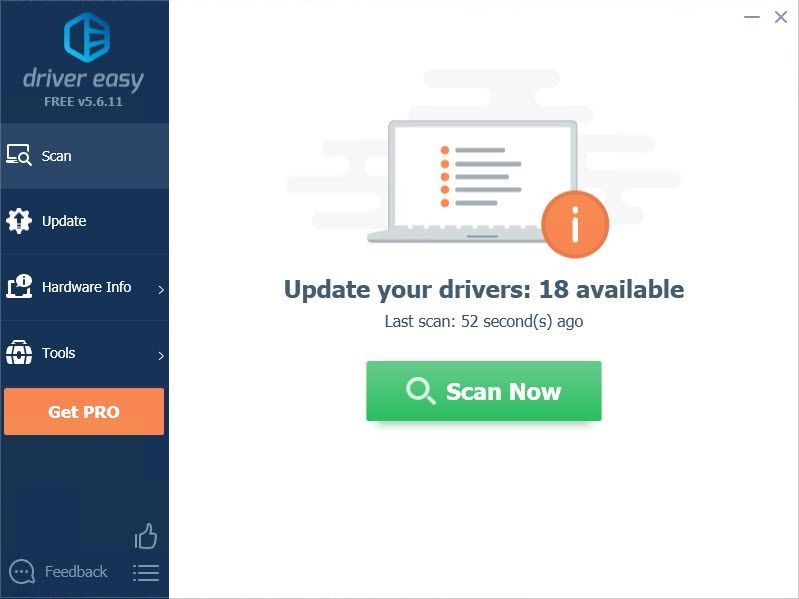
![[పరిష్కరించబడింది] యార్కర్ లోపం 43 బ్లాక్ ఆప్స్ కోల్డ్ వార్లో గుడ్ వోల్ఫ్](https://letmeknow.ch/img/other/02/erreur-yorker-43-good-wolf-dans-black-ops-cold-war.jpg)

![ఎపిక్ గేమ్స్ లాంచర్ ఇన్స్టాల్ చేయలేదు [స్థిర!]](https://letmeknow.ch/img/knowledge-base/11/epic-games-launcher-not-installing-fixed-1.jpg)

